망명 경로 2 : 콘솔에서 전리품 필터를 얻는 방법
- By George
- Feb 21,2025
빠른 링크
-[망명 2 및 콘솔 계정의 경로를 연결하는 방법](##링크-잉크-exile-2 and console-accounts) -[전리품 필터 찾기 및 사용](#찾기 및 사용 루트 필터)
망명 2 전리품 필터의 경로는 특히 높은 항목 밀도 상황에서 게임 플레이를 크게 향상시킵니다. 그들은 소중한 품목을 강조하면서 화면을 강조하고 약탈 과정을 간소화합니다. 컨트롤러 나 콘솔에서 사용하면 번거로운 것처럼 보일 수 있지만 PlayStation 및 Xbox 플레이어는 PC 사용자와 마찬가지로 항목 필터를 활용할 수 있습니다. 그러나 설정 프로세스에는 몇 단계가 필요합니다.
망명 2 및 콘솔 계정의 경로를 연결하는 방법
POE 2의 콘솔 버전에서 전리품 필터를 사용하려면 망명 1 웹 사이트 경로를 통해 콘솔 계정을 망명 계정 경로에 연결해야합니다. 방법은 다음과 같습니다.
- 망명 웹 사이트의 경로에 액세스하고 로그인하십시오.
- 계정 이름 (왼쪽 상단)을 찾으십시오.
- "계정 관리"(오른쪽, 프로필 아래)를 선택하십시오.
- "보조 로그인"에서 "Connect"를 클릭하여 PlayStation 또는 Xbox를 클릭하십시오.
그런 다음 콘솔 자격 증명으로 로그인하라는 메시지가 표시됩니다. 연결 프로세스를 완료하여 계정을 연결하십시오.
전리품 필터 찾기 및 사용
링크 된 계정을 사용하면 웹 사이트 프로필로 돌아가서 "항목 필터"버튼을 클릭하십시오 (오른쪽). "항목 필터 사다리"하이퍼 링크를 클릭하십시오. 이로 인해 망명 경로에 사용 가능한 필터가 표시되는 새 탭이 열립니다.
드롭 다운 메뉴 (필터 목록 위)를 사용하면 "POE 2"를 선택할 수 있습니다. 선호하는 필터를 선택하고 "팔로우"를 클릭하십시오. 새로운 플레이어의 경우 NeverSink의 반 강도 또는 일반 필터는 좋은 출발점을 제공합니다.
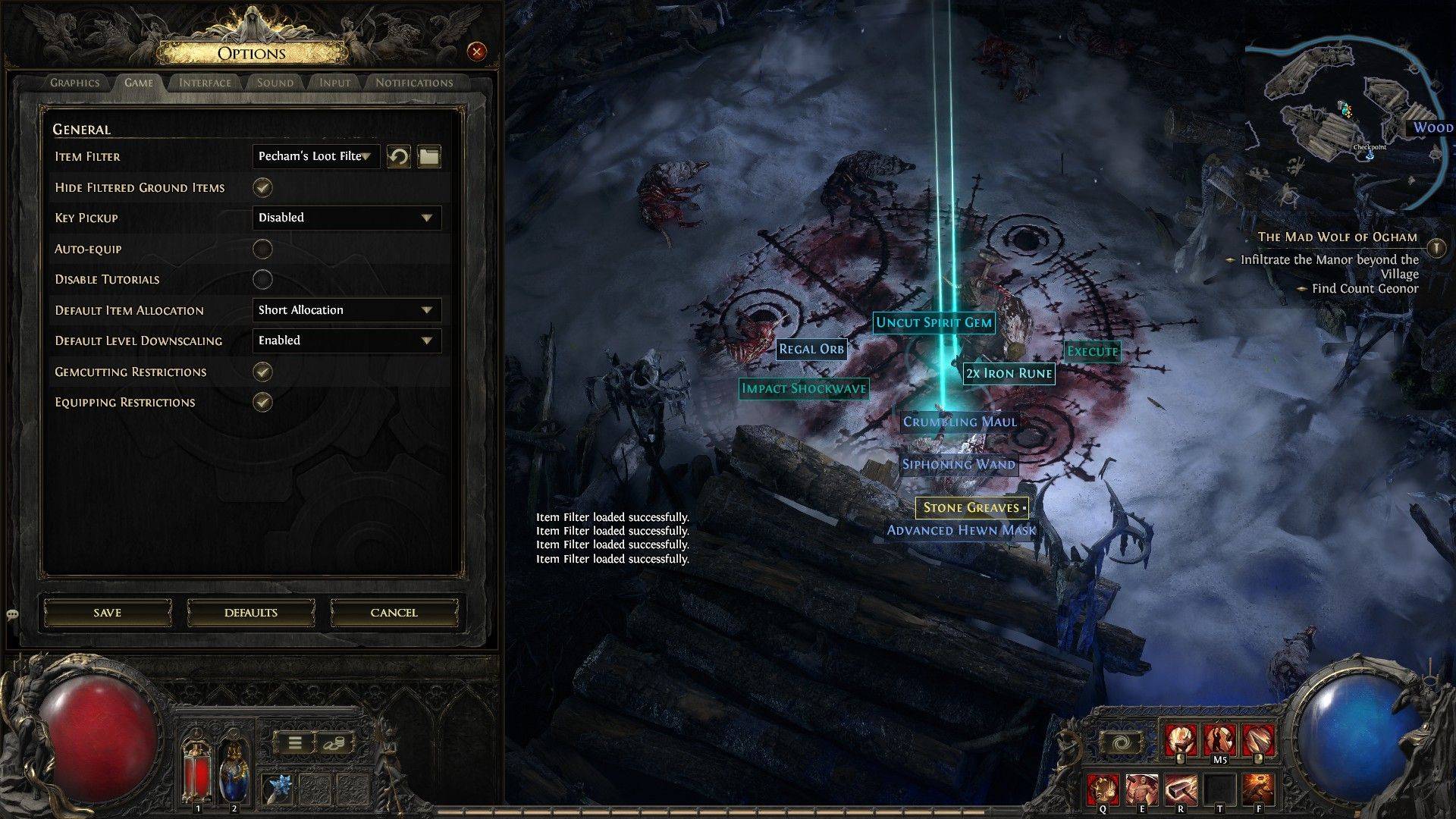 필터를 따른 후 Exile 2의 열린 경로, 옵션 메뉴로 이동 한 다음 게임 탭으로 이동하십시오. 상단에서 "항목 필터"옵션을 선택하십시오. 다음 필터가 드롭 다운에 나타납니다. 그것을 선택하고 저장하십시오. 항목은 이제 선택한 필터를 기반으로 다른 레이블, 색상 또는 음향 효과를 표시합니다.
필터를 따른 후 Exile 2의 열린 경로, 옵션 메뉴로 이동 한 다음 게임 탭으로 이동하십시오. 상단에서 "항목 필터"옵션을 선택하십시오. 다음 필터가 드롭 다운에 나타납니다. 그것을 선택하고 저장하십시오. 항목은 이제 선택한 필터를 기반으로 다른 레이블, 색상 또는 음향 효과를 표시합니다.
최근 뉴스
더 >-

- 스노우 화이트: 공간 이동 게임, iOS와 Android에 곧 출시
- Dec 16,2025
-

- '톄원의 빛' 1.2 업데이트, 곧 출시 예정
- Dec 16,2025
-

- 드래곤네스트: 리전드 리버스 장비 및 스탯 가이드
- Dec 15,2025
-

- 러브, 데스 + 로봇스 Vol 4: 지각력을 가진 장난감이 공룡과 아기들과 함께한다
- Dec 14,2025
-




